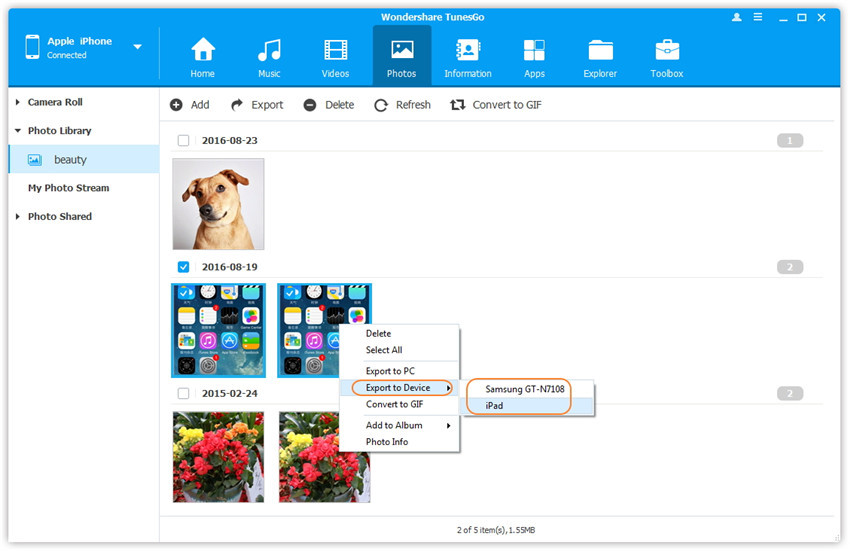Un gestionnaire & Transfer des appareils Apple idéal, vous permet de transférer des chansons, des vidéos, des playlists, l'iTunes U, des podcasts des iDevices sur iTunes / PC, et vice versa.
Wondershare TunesGo vous permet de transférer des photos entre des appareils, comme un iPhone, iPad, iPod touch et Android.
Référez-vous au guide <1-CTransfert entre téléphones en un clic>.
Etape 1. Lancez Wondershare TunesGo et connectez votre appareil à l'ordinateur.
Lancez Wondershare TunesGo et connectez plusieurs appareils iPhone/iPad/iPod/Android à votre ordinateur. Nous les appellerons : A, B, C.
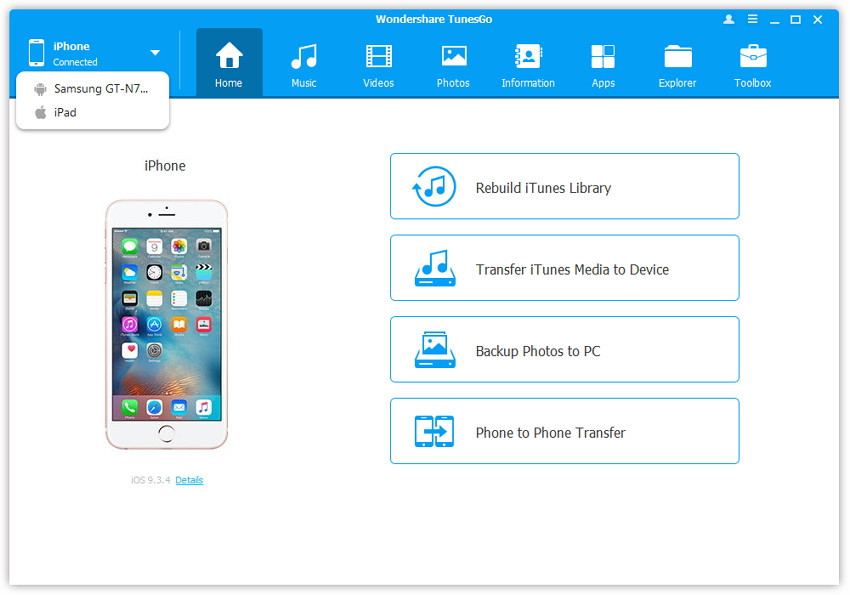
Etape 2. Sélectionnez et transférez les photos entre les appareils.
Sélectionnez l'appareil A d'où vous souhaitez transférer des photos, et cliquez sur l'icône Photos en haut de l'interface principale, puis sélectionnez un type de photos : Pellicule/Bibliothèque/ Flux de photos/Partagées( Pellicule est le type par défaut), toutes les photos de ce type s'afficheront dans le panneau de droite. Vous pouvez sélectionner un album spécifique pour ouvrir la fenêtre de cet album, et toutes les photos de cet album seront affichées sur la droite. Ensuite, cochez les photos que vous souhaitez transférer depuis A à B ou C, puis cliquez sur Exporter > Exporter à l'appareil > B ou C. Comme sur la capture d'écran suivante, les photos sélectionnées dans l'album "beauty" dans Bibliothèque sur l'iPhone peuvent être transférées sur le téléphone Samsung ou sur l'iPad.
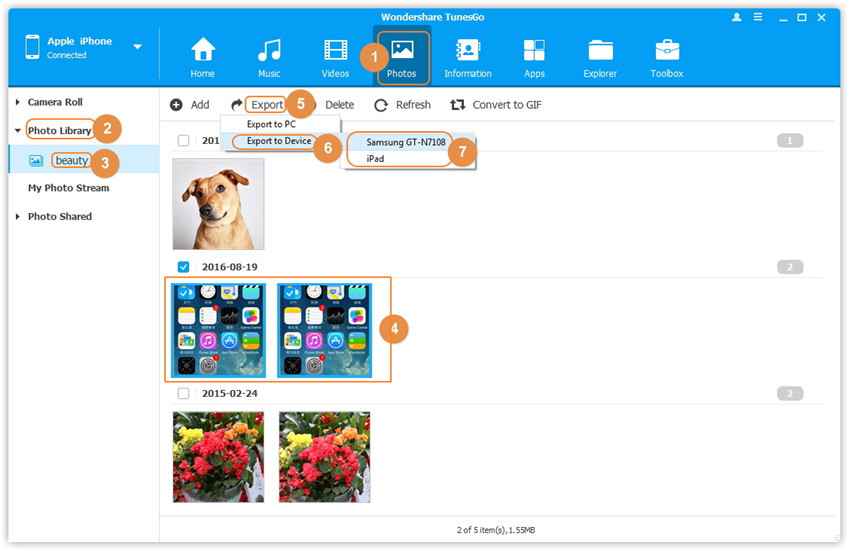
Note : Vous pouvez également faire un clic droit sur les photos sélectionnées et choisir Exporter à l'appareil > B ou C.